
안녕하세요 에어팟 맥스를 Windows(윈도우) PC에 연결하는 법입니다.

AirPod Max 사양
AirPod Max 사양입니다. 다양한 오디오 기술과 센서 및 마이크가 삽입되어 있네요.
| 오디오 기술 | Apple 제작 다이내믹 드라이버 |
| 액티브 노이즈 캔슬링 | |
| 주변음 허용 모드 | |
| 동적 머리 추적 기술로 구현되는 개인 맞춤형 공간음향 | |
| 적응형 EQ | |
| 센서 | 광학센서 |
| 위치센서 | |
| 케이스 감지 센서 | |
| 가속도계 | |
| 자이로스코프 | |
| 마이크 | 8개의 액티브 노이즈 캔슬링용 마이크 |
| 3개의 음성 인식용 마이크(2개는 액티브 노이즈 캔슬림 겸용, 1개는 추가 마이크용 |
AirPod Max를 iOS나 MacOS에 연결하는 법
에어팟 맥스는 iOS나 MacOS에 연결할 때 초기 세팅만 마치면 자동으로 연결이 가능하죠. 많은 분들이 아실꺼라 생각됩니다. 특히 애플 덕후에게는 이런 '연동성' 때문에 애플 제품을 구매하기도 하죠. 즉, 머리에 씌우기만 해도 근처 애플 제품에 연결이 가능합니다.
그렇다면 Windows OS는 어떨까요?
AirPod Max를 Windows PC에 연결하는 법
AirPod Max는 Windows OS에 연결이 가능할까?
정답은 '그렇다' 입니다.
AirPod Max를 Windows PC에 연결하는 법
Windows OS 시스템에 연결할 경우가 생깁니다. 특히 랩탑이나 데스크탑의 경우 Windows가 매우 편하죠. 사람들에게 더욱 익숙하기도 하고 게임하기도 편리하구요. 최근에 회사 랩탑으로 미팅을 하려는데 AirPod Max를 어떻게 연결할지 몰라 당황했던 적이 있었어요. 결국에는 랩탑 스피커로 미팅을 했었는데 노이즈가 장난이 아니었죠. 그 이후 바로 Windows PC에 연결하는 방법을 찾아봤습니다.
1. 오른쪽 헤드 상단 버튼을 3초간 꾹 누른다.
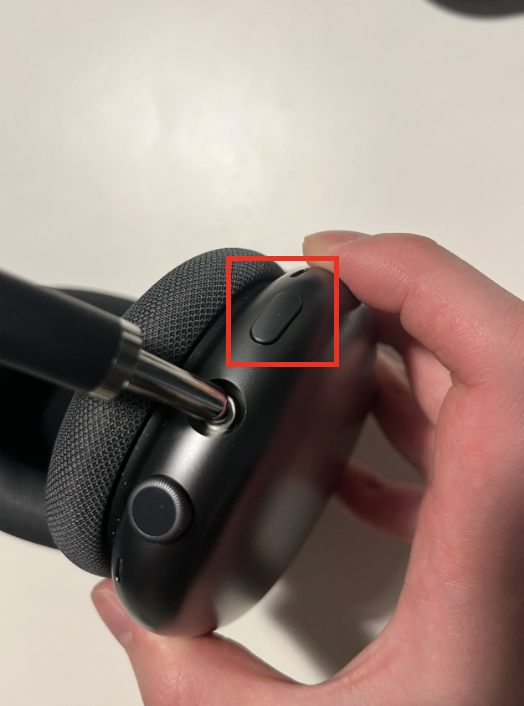
2. 하단부의 불빛을 확인한다.
초록색 불빛이 하얀색 불빛으로 바뀌어야 합니다 ! 만약 바뀌지 않으면 다시 오른쪽 헤드 상단 버튼을 꾹 누르세요!


3. Windows PC에서 아래의 내용을 따라한다.
Windows에서 Bluetooth 장치 페어링 - Microsoft 지원
시작하기 전에 Windows 11 PC에서 Bluetooth를 지원하는지 확인합니다. 확인하는 방법에 대한 자세한 내용은 Windows에서 Bluetooth 문제 해결을 참조하세요. Bluetooth 기능 없이 디바이스를 추가하는 데 도
support.microsoft.com
이상 AirPod Max 윈도우(Windows) OS에 연결하는 법을 알아봤습니다. 감사합니다.
'꿀팁' 카테고리의 다른 글
| 2023년 대체공휴일 확대적용 (부처님오신날, 크리스마스) (0) | 2023.03.15 |
|---|---|
| [LP] Mild Orange 뉴질랜드 밴드 LP 직구 방법 (0) | 2023.02.14 |
| [꿀팁] 태블릿의 펜슬을 이용하여 원노트(OneNote)에서 손글씨 텍스트 변환하기 (0) | 2023.02.07 |
| [2023 발렌타인데이 선물] 5만원 이하 가성비 추천 (논픽션 핸드워시 바디로션 스타벅스 리유저블 컵) (0) | 2023.02.01 |
| [꿀팁] iOS 또는 맥(Mac)OS 공유앨범 정렬 (0) | 2023.01.29 |




